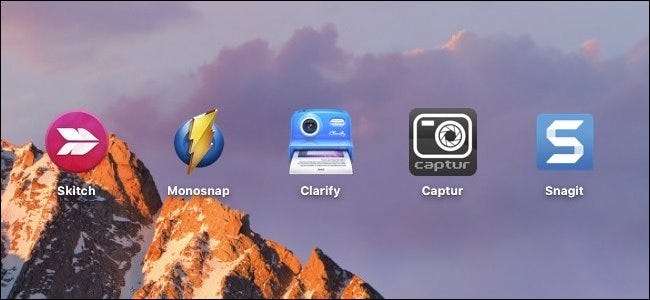
Όποιος χρησιμοποιεί Mac τακτικά το γνωρίζει Δυνατότητες οθόνης macOS είναι αρκετά συμπαγή, αλλά θα μπορούσαν πάντα να είναι καλύτερα. Οι εφαρμογές στιγμιότυπου οθόνης τρίτου μέρους προσφέρουν πολλές δυνατότητες που ενδέχεται να μην γνωρίζετε διαφορετικά ότι χρειάζεστε.
ΣΧΕΤΙΖΟΜΑΙ ΜΕ: Πώς να τραβήξετε στιγμιότυπα οθόνης σε Mac
Είναι αλήθεια, μπορεί να μπορείτε να το αποκτήσετε χωρίς να χρειαστείτε ποτέ επιπλέον λογισμικό. Μπορείτε ήδη να κάνετε λήψη πλήρους οθόνης, επιλογής και λήψης παραθύρων με λίγες συντομεύσεις πληκτρολογίου και η προεπισκόπηση μπορεί να κάνει γρήγορη δουλειά για οποιαδήποτε ελαφριά επεξεργασία.
Αλλά αν θέλετε μια εναλλακτική λύση all-in-one που προσφέρει περισσότερες επιλογές λήψης, εργαλεία σχολιασμού και ακόμη και κοινή χρήση, τότε υπάρχουν μερικές εξαιρετικές επιλογές.
Σκίτσα
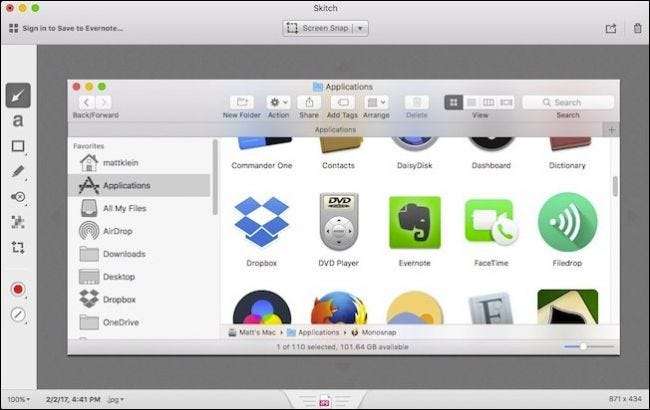
Σκίτσα είναι η αγαπημένη εφαρμογή στιγμιότυπου οθόνης του How-To Geek για macOS και με καλό λόγο: έχει σχεδόν όλα όσα χρειαζόμαστε.
Το Skitch σάς επιτρέπει να τραβάτε στιγμιότυπα οθόνης από μια επιλεγμένη περιοχή (με ή χωρίς χρονόμετρο), από την πλήρη οθόνη, από ένα παράθυρο ή από συγκεκριμένα μενού. Υπάρχει ακόμη και μια συμπεριλαμβανόμενη λειτουργία "κάμερας", η οποία σας επιτρέπει να τραβήξετε selfies με την κάμερα web.
Μόλις καταγράψετε το τέλειο στιγμιότυπο οθόνης, το Skitch θα σας επιτρέψει να το ντύσετε με ένα πλήθος εργαλείων επεξεργασίας, όπως βέλη, γραμμές, σχήματα, επισημάνσεις, επεξηγήσεις και pixelation για την απόκρυψη προσωπικών πληροφοριών. Στη συνέχεια, μπορείτε να αποθηκεύσετε το τελικό στιγμιότυπο οθόνης σε μία από τις οκτώ μορφές αρχείων.
Με το Skitch, μπορείτε να μοιραστείτε τις δημιουργίες σας μέσω AirDrop, Notes, FTP ή των λογαριασμών κοινωνικών μέσων. Επίσης, επειδή το Skitch είναι Evernote προϊόν, μπορείτε να συνδεθείτε στο λογαριασμό σας στο Evernote και να αποθηκεύσετε τα αποσπάσματα εκεί.
Μονόσναπ

Είναι δύσκολο να τοποθετηθεί Μονόσναπ στη δεύτερη, γιατί έχει πολλά να κάνει ... τόσο πολύ, που θα μπορούσε να είναι περισσότερο ισοπαλία.
Το Monosnap δεν έχει τόσο ισχυρές επιλογές λήψης όσο το Skitch, δίνοντάς σας τη δυνατότητα να τραβήξετε μια επιλογή ή ολόκληρη την οθόνη. Ωστόσο, ρίχνει μερικές βελτιώσεις, όπως τη δυνατότητα λήψης στιγμιότυπων οθόνης πλήρους οθόνης με χρονοδιακόπτη ή αυτόματης λήψης επιλογών αποστολής στο FTP ή στο cloud storage.
Διαθέτει επίσης λειτουργία selfie, καθώς και δυνατότητα δημιουργίας εγγραφών οθόνης.
Αυτό δεν είναι κακό για μια δωρεάν εφαρμογή, αλλά όπου το Monosnap πραγματικά λάμπει βρίσκεται στο τμήμα επεξεργασίας. Ακριβώς όπως το Skitch, μπορείτε να μεταβείτε στην πόλη με τα στιγμιότυπα οθόνης με κείμενο, βέλη, γραμμές, σχέδια, περικοπές και διαμόρφωση ευαίσθητων ή αποκαλυπτικών πληροφοριών. Θα σας αφήσει ακόμη και να ανοίξετε τα στιγμιότυπα σας στην προεπισκόπηση με το πάτημα ενός κουμπιού.
Επιπλέον, μπορείτε να μετονομάσετε τις λήψεις σας (που είναι μια πολύ ωραία πινελιά για όσους θέλουν να διατηρήσουν τα πάντα σε τάξη) προτού τα αποθηκεύσετε ως PNG ή JPG.
Τέλος, μπορείτε να μοιραστείτε τα στιγμιότυπά σας στα κοινωνικά μέσα και αν θέλετε να προσθέσετε Dropbox , Evernote , Κουτί , Yandex.Disk , και CloudApp ενοποίηση, μπορείτε να αναβαθμίσετε με 4,99 $.
Διευκρινίζω
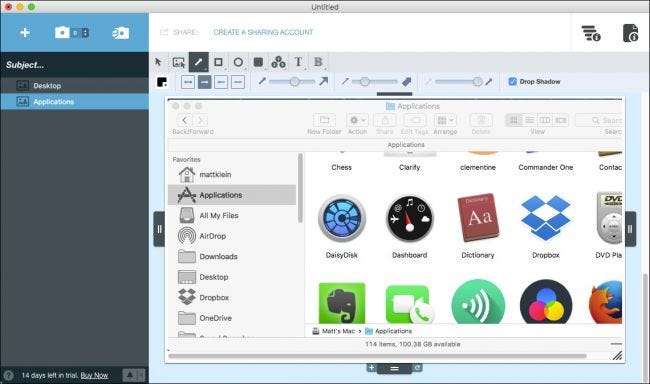
Διευκρινίζω έχει πολλά για αυτό. Είναι ένα ικανό πρόγραμμα στιγμιότυπου οθόνης με μια ενδιαφέρουσα ανατροπή: έχει σχεδιαστεί για τη δημιουργία οδηγών οδηγιών με τα στιγμιότυπα οθόνης σας.
Όταν τραβάτε τα στιγμιότυπα οθόνης, μπορείτε να τα προσθέσετε σε ένα έγγραφο ως "βήματα". Δώστε στον τίτλο του εγγράφου σας και σε κάθε βήμα, προσθέστε συνοδευτικό κείμενο και, αν χρειαστεί, σημειώστε τα πάντα με γραμμές, κείμενο, επισημάνσεις, σχήματα και ούτω καθεξής.
Στη συνέχεια, μπορείτε να αποθηκεύσετε ολόκληρο το shebang σε ένα ιδιόκτητο αρχείο .clarify για μεταγενέστερη επεξεργασία. εξαγάγετέ το σε PDF, Word ή HTML. ή απλώς αποθηκεύστε ένα στιγμιότυπο οθόνης ως PNG ή JPG. Μπορείτε επίσης να μοιραστείτε τις δημιουργίες σας μέσω Dropbox , Evernote , σαν WordPress ανάρτηση ιστολογίου ή μέσω της υπηρεσίας κοινής χρήσης της Clarify.
Είναι λίγο ασυμβατικό και θα σας αποφέρει 14,99 $ πίσω, αλλά αν πρέπει να εξηγήσετε μια διαδικασία σε έναν φίλο ή μέλος της οικογένειας, το Clarify καθιστά πολύ εύκολο να απεικονίσετε τα πράγματα με έναν συνοπτικό και εύκολο τρόπο.
Captur
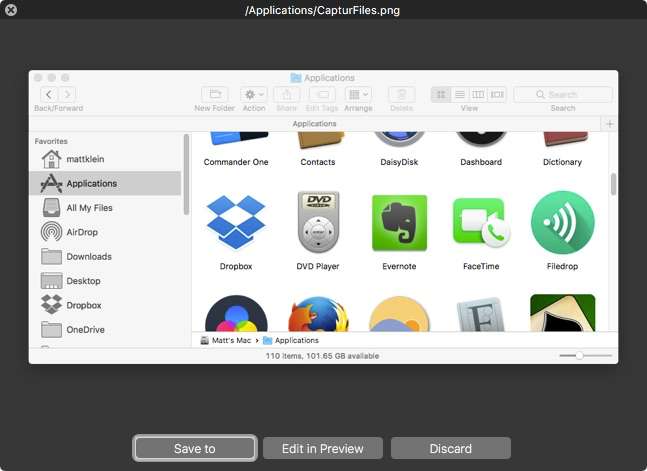
Captur είναι σαφώς απλό και αυτό μας αρέσει. Δεν συνοδεύεται από φανταχτερά εργαλεία επεξεργασίας ή ενοποίηση κοινωνικών μέσων όπως τα άλλα σε αυτήν τη λίστα, αλλά μπορείτε να τραβήξετε στιγμιαία ή χρονομετρημένη πλήρη οθόνη, επιλογή και καταγραφές παραθύρων.
Μόλις έχετε το στιγμιότυπο οθόνης, μπορείτε να το αποθηκεύσετε ή να το επεξεργαστείτε στην προεπισκόπηση.
Το όνομα του παιχνιδιού με το Captur είναι απλότητα. Βρίσκεται στη γραμμή μενού, δίνοντάς σας μερικές ακόμη επιλογές εκτός από τις εγγενείς δυνατότητες οθόνης του Mac σας. Για παράδειγμα, μπορείτε εύκολα να αλλάξετε τη μορφή αρχείου, τον προορισμό, το προεπιλεγμένο όνομα αρχείου, καθώς και να προσθέσετε ώρες και ημερομηνίες σε όλες τις λήψεις σας. Είναι ελαφρώς πιο προηγμένο από τις ενσωματωμένες προσφορές του macOS, αλλά στα σωστά μέρη. Επομένως, εάν δεν χρειάζεστε μια ολοκληρωμένη εφαρμογή στιγμιότυπου οθόνης με όλες αυτές τις άλλες καμπάνες και σφυρίχτρες, μπορείτε να δώσετε στον Captur μια περιστροφή.
Σκατά
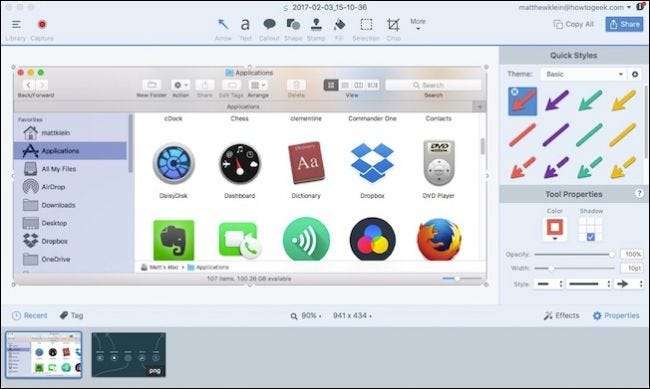
Σκατά σας δίνει σχεδόν όλα όσα θα μπορούσατε ποτέ να χρειαστείτε. Δεν μπορεί μόνο να τραβήξει στιγμιότυπα οθόνης και να προσθέσει μια εντυπωσιακή σειρά σχολιασμών, αλλά μπορεί επίσης να τραβήξει και να κόψει εγγραφές βίντεο, να δημιουργήσει κινούμενα GIF, να τραβήξει κυλιόμενες λήψεις (στιγμιότυπα πλήρους οθόνης από πράγματα που πρέπει να κάνετε κύλιση για να δείτε), να τραβήξετε πανοραμικές λήψεις ( για ευρεία οριζόντια ή απείρως κύλιση σελίδων) και πολλά άλλα.
Το Snagit είναι ίσως η πιο ισχυρή εφαρμογή στιγμιότυπου οθόνης για Mac, οπότε γιατί είναι εδώ στο κάτω μέρος; Η τιμή του είναι 49,95 $ (ωχ). Αυτό είναι λίγο moolah για μια εφαρμογή οθόνης, ανεξάρτητα από το πόσο ισχυρό είναι.
Μπορείτε να δοκιμάσετε το Snagit δωρεάν για έως και 14 ημέρες, οπότε ανάλογα με το τι χρειάζεστε, δοκιμάστε το - μπορείτε να αποφασίσετε ότι αξίζει τον κόπο.







